Tutoriales Varios
Subir a internet un vídeo privado para compartirlo con determinadas personas
No es precisamente el mejor método para hacerse famoso en internet pero sí puede satisfacer la necesidad de más de un@: Un vídeo que sólo quieres que lo vean amigos y familiares muy concretos. Presentaciones personalizadas en vídeo para presentarlas a posibles clientes. Como repositorio de copias de seguridad para prevenir desastres inesperados. Por poner unos ejemplos.
He comparado las prestaciones de YouTube y Vimeo y los métodos son muy distintos en uno y en otro.
YouTube
Las posibilidades de YouTube para este caso son limitadas. Al seleccionar un vídeo como privado sólo lo pueden ver 25 usarios de YouTube que se seleccionen. Es decir, es preciso ser usuario registrado y sólo 25 de ellos podrán visionar el vídeo a través del enlace privado que se genere.
Desde el listado de vídeos se pulsa el botón Editar del vídeo que se quiera privatizar. Las opciones para compartir están en la columna de la izquierda.

Vimeo
Vimeo ofrece una amplia oferta de posibilidades a la hora de privatizar un vídeo.
Desde “Mis vídeos” se pulsa el vídeo que se quiere privatizar y luego en el enlace Settings.
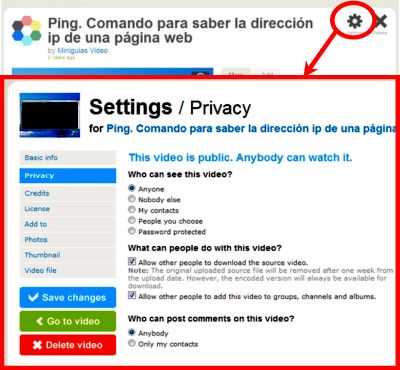
res apartados distintos se pueden configurar:
Who can see this video?. ¿Quién puede ver este vídeo?
- Nobody else: Sólo tú puedes ver ese vídeo.
- My contacts: Disponible sólo para tus contactos de Vimeo.
- People you choose: Permite elegir individualmente usuarios de Vimeo que estén habilitados para ver este vídeo.
- Password protected: Requerirá una contraseña que tú elijas. También puedes insertar este vídeo en otro sitio y pedirá la contraseña allí.
What can people do with this video?. ¿Qué puede hacer la gente con este video?
- Allow other people to download the source video: Permitir la descarga del vídeo origen. El archivo original subido se retirará después de una semana desde la fecha de carga. Sin embargo, la versión codificada siempre estará disponible para su descarga.
- Allow other people to add this video to groups, channels and albums: Permitir que otras personas puedan añadir este vídeo a grupos, canales y álbumes.
Who can post comments on this video?. ¿Quién puede enviar comentarios sobre este vídeo?
- Anybody: Cualquiera.
- Only my contacts: Sólo mis contactos.
Consideraciones a tener en cuenta
- Vimeo en su versión gratuita sólo permite subir 500 Mb a la semana.
- En su página de ayuda recomienda qué datos hay que tener en cuenta para comprimir un vídeo. http://vimeo.com/help/compression. (En inglés).
- El formato preferido para ellos es mp4 pero también aceptan los siguientes: 3G2, 3GP, 3GP2, 3GPP, ASF, ASX, AVI, DivX, mts, m2t, m2ts, m2v, m4v, mkv, mov, mp4, mpe , mpeg, mpg, ogg, wmv.
- Tutorial de cómo convertir vídeos a mp4. Programa gratuito que hace referencia este tutorial: Format Factory, página del autor, página de Softonic.
- Antes de decantarme por un servicio u otro para colgar mís vídeos de tutoriales comprobé que la calidad final que presenta Vimeo es superior a la de YouTube, un dato a considerar.
- Vídeotutorial sobre el funcionamiento de Vimeo:
Videotutorial Vimeo de Tu Mundo Web en Vimeo.
miniguias.com







